
¿Tiene un archivo de imagen PNG que necesita convertir a PDF ? Si es así, use la impresora PDF incorporada de Windows 10 u 11 para hacer un PDF a partir de sus imágenes PNG. Le mostraremos cómo hacerlo en su PC.
Cómo funciona la conversión de PNG a PDF en Windows 11 y 10
Tanto Windows 10 como 11 tienen una impresora PDF virtual. Cuando imprime algo desde una aplicación con esta impresora, la impresora convierte ese archivo en un archivo PDF . Luego puede guardar el archivo PDF resultante en cualquier lugar de su computadora.
Utilizará esta impresora virtual para convertir su imagen PNG en un archivo PDF. Después de guardarlo, puede enviarlo por correo electrónico, cargarlo en la nube o imprimir una copia física.
Convierta una imagen PNG en un documento PDF en Windows 11 y 10
Los pasos para convertir PNG a PDF en Windows 10 y 11 son prácticamente los mismos.
Comience abriendo la carpeta donde se encuentra su imagen PNG en una ventana del Explorador de archivos . Si está en Windows 10, haga clic con el botón derecho en la imagen y seleccione «Imprimir». Si está en Windows 11, haga clic con el botón derecho en la imagen y elija Mostrar más opciones> Imprimir.
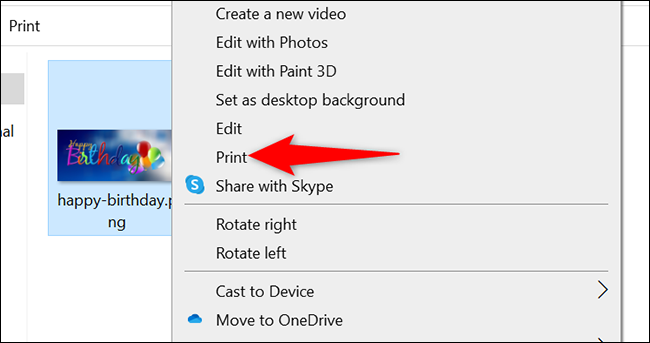
Se abrirá una ventana «Imprimir imágenes». En esta ventana, seleccione la impresora PDF virtual haciendo clic en el menú desplegable «Impresora» y seleccionando «Microsoft Print to PDF». Especifique el tamaño del papel haciendo clic en el menú desplegable «Tamaño de papel» y seleccionando una opción.
Para cambiar la calidad del archivo PDF de salida , haga clic en el menú desplegable «Calidad» y seleccione una opción.
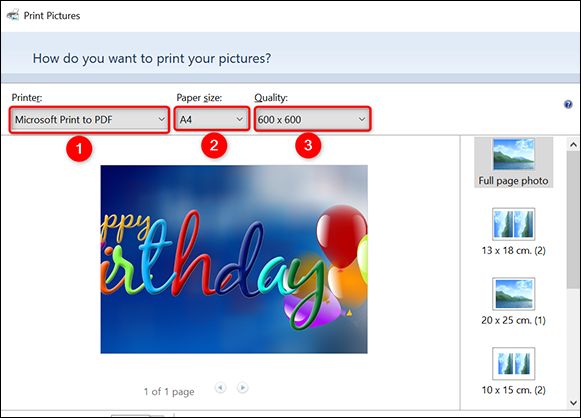
En la barra lateral derecha de la ventana «Imprimir imágenes», tiene opciones para cambiar cómo aparece su imagen PNG en el PDF. Haga clic en una opción en esta barra lateral para ver su vista previa a la izquierda.
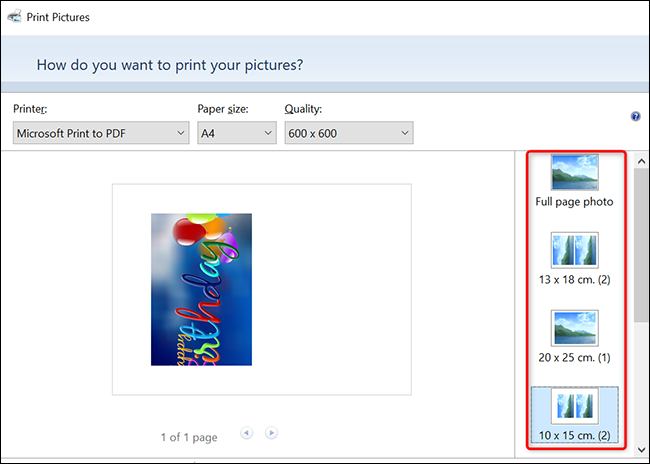
En la parte inferior de la ventana «Imprimir imágenes», especifique cuántas páginas desea en su PDF utilizando la opción «Copias de cada». Para que su foto se ajuste al PDF, habilite la opción «Ajustar imagen al marco».
Finalmente, en la parte inferior de la ventana, haga clic en «Imprimir» para comenzar a crear su archivo PDF.
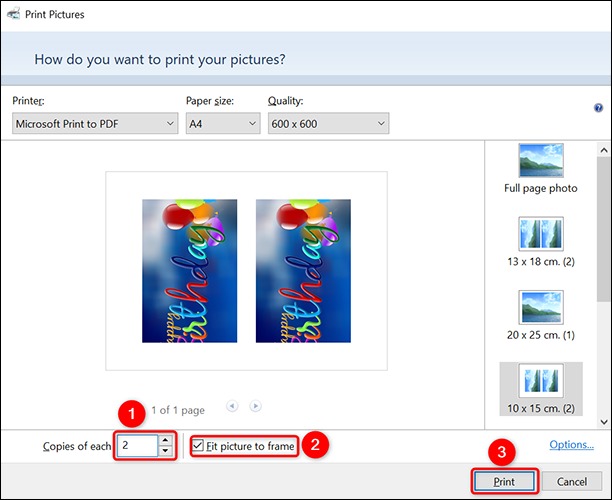
Windows abrirá una ventana «Guardar salida de impresión como». Aquí, seleccione la carpeta para guardar su archivo PDF. Haga clic en el campo «Nombre de archivo» y escriba un nombre para su PDF. Luego haga clic en «Guardar».
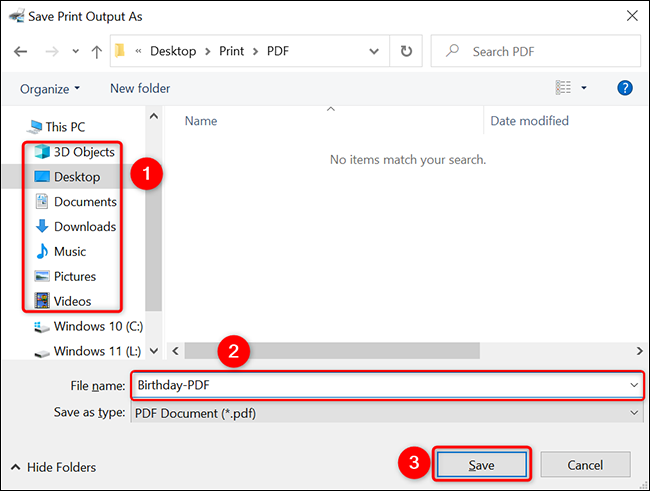
Para acceder a su PDF recién creado, abra la carpeta donde lo guardó y verá la versión PDF de su imagen PNG allí, que termina en “.pdf”.
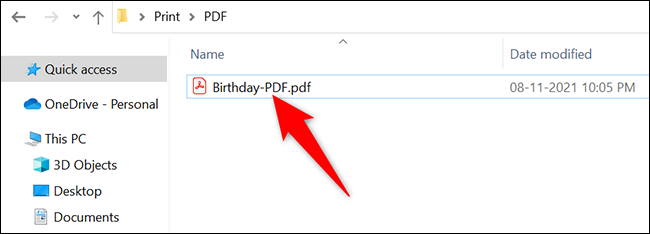
Eso es todo lo que hay que hacer para convertir PNG a PDF con la opción incorporada en Windows 10 y 11. ¡Disfrute!
¿Necesita convertir un PDF a JPG ? También hay una opción para hacer eso.


